USB OPEL MOKKA 2014 Infotainment-ohjekirja (in Finnish)
[x] Cancel search | Manufacturer: OPEL, Model Year: 2014, Model line: MOKKA, Model: OPEL MOKKA 2014Pages: 227, PDF Size: 4.77 MB
Page 77 of 227
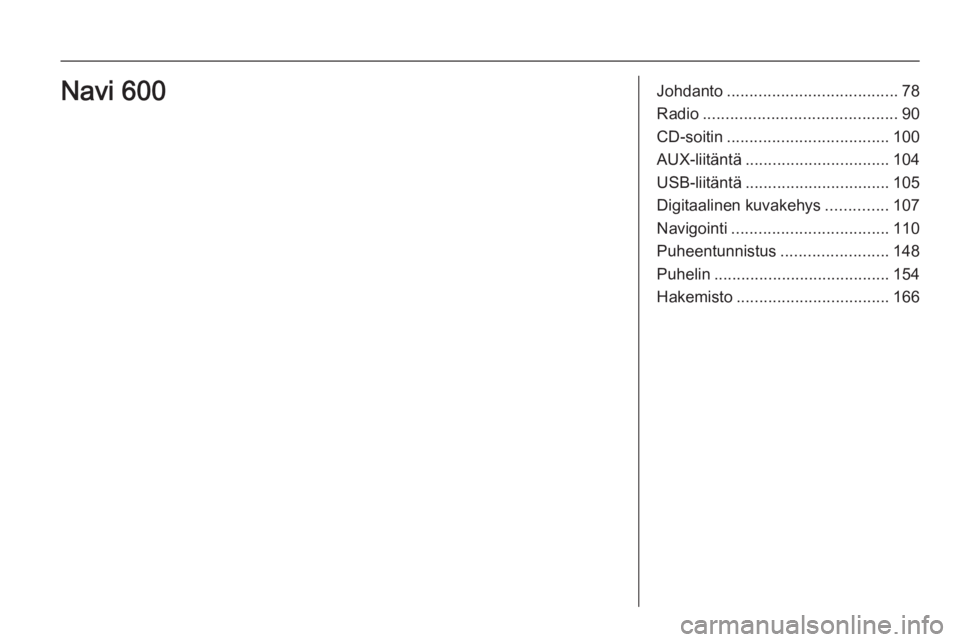
Johdanto...................................... 78
Radio ........................................... 90
CD-soitin .................................... 100
AUX-liitäntä ................................ 104
USB-liitäntä ................................ 105
Digitaalinen kuvakehys ..............107
Navigointi ................................... 110
Puheentunnistus ........................148
Puhelin ....................................... 154
Hakemisto .................................. 166Navi 600
Page 78 of 227

78JohdantoJohdantoYleistä tietoa................................ 78
Varkaudenestotoiminto ................79
Käyttösäätimet, yleiskuva ............80
Käyttö ........................................... 83
Perustoiminnot ............................. 85
Äänensävyn asetukset ................87
Äänenvoimakkuusasetukset ........88Yleistä tietoa
Infotainment-järjestelmä tarjoaa si‐nulle viimeisimmän teknologian mu‐
kaisia infotainment-palveluita.
AM-, FM- ja DAB-aaltoalueita varten
radiossa on kaksitoista automaatti‐
sesti määritettävissä olevaa pikava‐
lintakanavaa. Lisäksi käsin voidaan
määrittää vielä 36 kanavaa (aalto‐
alueesta riippumatta).
Integroidulla audiosoittimella voit tois‐
taa CD-audiolevyjä ja MP3/WMA-
CD-levyjä.
Lisäksi Infotainment-järjestelmään voidaan lisäaudiolähteeksi liittää ul‐
koisia muistilaitteita, esimerkiksi
iPod, MP3-soitin tai USB-muistitikku
tai kannettava CD-soitin.
Digitaalinen ääniprosessori tarjoaa
käyttöösi useita esimääritettyjä taa‐
juuskorjaintiloja äänen laadun opti‐
moimiseksi.
Dynaamisella reittisuunnittelulla va‐
rustettu navigointijärjestelmä opastaa sinut turvallisesti kohteeseen ja kier‐
tää toivomuksesta automaattisesti
ruuhkat tai muut liikenne-esteet.Vaihtoehtoisesti Infotainment-järjes‐
telmää voidaan käyttää myös ohjaus‐ pyörän säätimillä tai puheentunnis‐
tusjärjestelmän avulla (jos käytettä‐ vissä).
Lisäksi infotainment-järjestelmässä
voi olla varusteena matkapuhelinpor‐
taali.
Käyttösäätimien tarkkaan harkitun
muotoilun, selkeiden näyttöjen ja suu‐
ren monitoimisäätimen ansiosta jär‐
jestelmän käyttö on helppoa ja intui‐
tiivista.
Huomautus
Tässä käyttöohjekirjassa kuvataan
kaikki eri infotainment-järjestelmissä
käytettävissä olevat vaihtoehdot ja ominaisuudet. Kaikki kuvaukset,
mukaan lukien näyttö- ja valikkotoi‐
mintoja koskevat, eivät ehkä koske
autoasi malliversiosta, maakohtai‐
sista erittelyistä, erikoisvarusteista
tai lisävarusteista riippuen.
Page 84 of 227
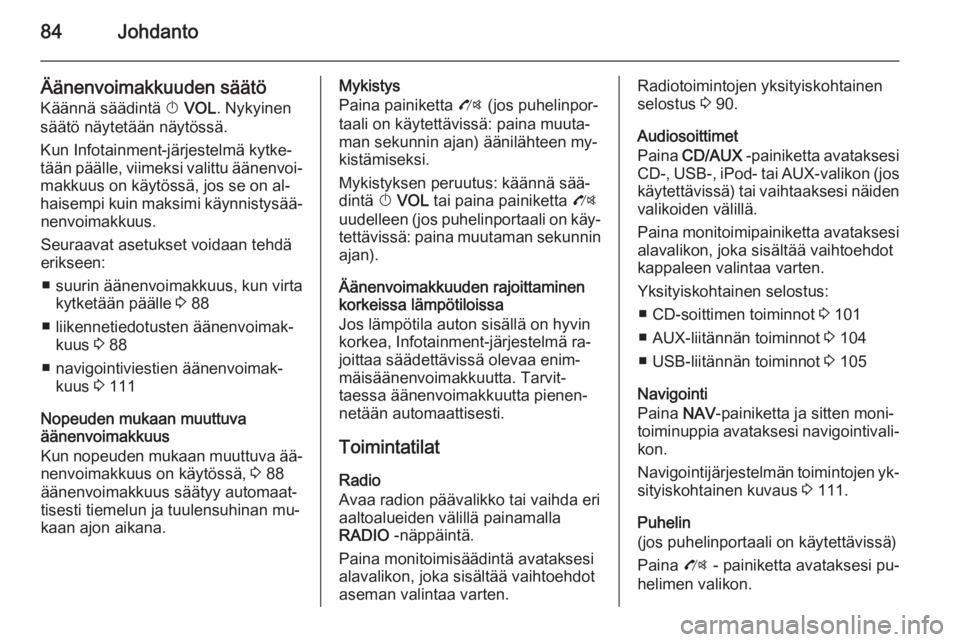
84Johdanto
Äänenvoimakkuuden säätöKäännä säädintä X VOL . Nykyinen
säätö näytetään näytössä.
Kun Infotainment-järjestelmä kytke‐
tään päälle, viimeksi valittu äänenvoi‐
makkuus on käytössä, jos se on al‐
haisempi kuin maksimi käynnistysää‐ nenvoimakkuus.
Seuraavat asetukset voidaan tehdä
erikseen:
■ suurin äänenvoimakkuus, kun virta kytketään päälle 3 88
■ liikennetiedotusten äänenvoimak‐ kuus 3 88
■ navigointiviestien äänenvoimak‐ kuus 3 111
Nopeuden mukaan muuttuva
äänenvoimakkuus
Kun nopeuden mukaan muuttuva ää‐
nenvoimakkuus on käytössä, 3 88
äänenvoimakkuus säätyy automaat‐ tisesti tiemelun ja tuulensuhinan mu‐
kaan ajon aikana.Mykistys
Paina painiketta O (jos puhelinpor‐
taali on käytettävissä: paina muuta‐
man sekunnin ajan) äänilähteen my‐
kistämiseksi.
Mykistyksen peruutus: käännä sää‐ dintä X VOL tai paina painiketta O
uudelleen (jos puhelinportaali on käy‐
tettävissä: paina muutaman sekunnin ajan).
Äänenvoimakkuuden rajoittaminen
korkeissa lämpötiloissa
Jos lämpötila auton sisällä on hyvin
korkea, Infotainment-järjestelmä ra‐
joittaa säädettävissä olevaa enim‐
mäisäänenvoimakkuutta. Tarvit‐
taessa äänenvoimakkuutta pienen‐
netään automaattisesti.
Toimintatilat Radio
Avaa radion päävalikko tai vaihda eri
aaltoalueiden välillä painamalla
RADIO -näppäintä.
Paina monitoimisäädintä avataksesi
alavalikon, joka sisältää vaihtoehdot
aseman valintaa varten.Radiotoimintojen yksityiskohtainen
selostus 3 90.
Audiosoittimet
Paina CD/AUX -painiketta avataksesi
CD -, USB -, iPod - tai AUX -valikon (jos
käytettävissä) tai vaihtaaksesi näiden valikoiden välillä.
Paina monitoimipainiketta avataksesi
alavalikon, joka sisältää vaihtoehdot
kappaleen valintaa varten.
Yksityiskohtainen selostus: ■ CD-soittimen toiminnot 3 101
■ AUX-liitännän toiminnot 3 104
■ USB-liitännän toiminnot 3 105
Navigointi
Paina NAV-painiketta ja sitten moni‐
toiminuppia avataksesi navigointivali‐ kon.
Navigointijärjestelmän toimintojen yk‐
sityiskohtainen kuvaus 3 111.
Puhelin
(jos puhelinportaali on käytettävissä)
Paina O - painiketta avataksesi pu‐
helimen valikon.
Page 105 of 227
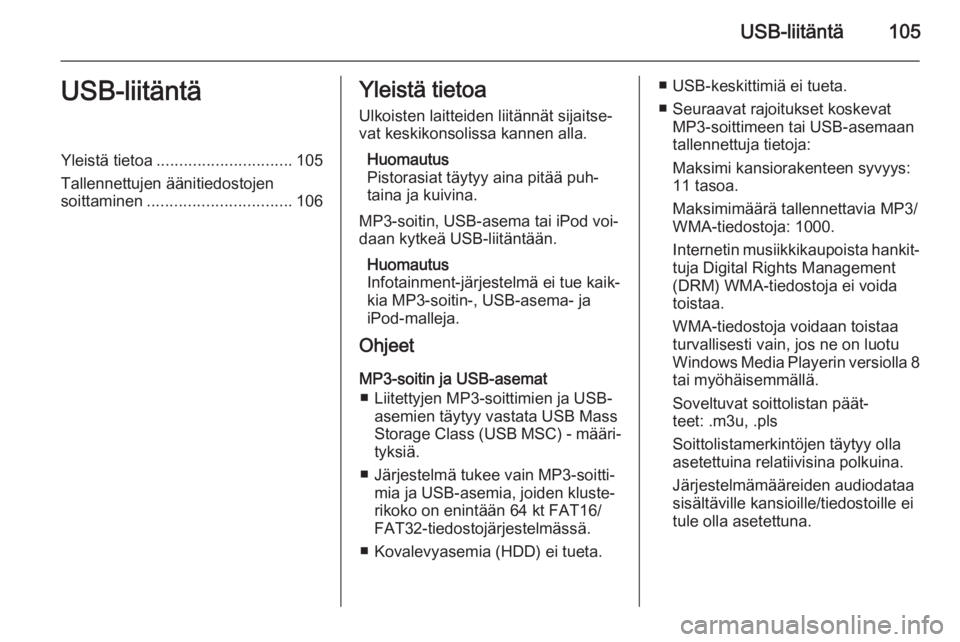
USB-liitäntä105USB-liitäntäYleistä tietoa.............................. 105
Tallennettujen äänitiedostojen soittaminen ................................ 106Yleistä tietoa
Ulkoisten laitteiden liitännät sijaitse‐
vat keskikonsolissa kannen alla.
Huomautus
Pistorasiat täytyy aina pitää puh‐
taina ja kuivina.
MP3-soitin, USB-asema tai iPod voi‐ daan kytkeä USB-liitäntään.
Huomautus
Infotainment-järjestelmä ei tue kaik‐
kia MP3-soitin-, USB-asema- ja
iPod-malleja.
Ohjeet
MP3-soitin ja USB-asemat ■ Liitettyjen MP3-soittimien ja USB- asemien täytyy vastata USB Mass
Storage Class (USB MSC) - määri‐ tyksiä.
■ Järjestelmä tukee vain MP3-soitti‐ mia ja USB-asemia, joiden kluste‐
rikoko on enintään 64 kt FAT16/
FAT32-tiedostojärjestelmässä.
■ Kovalevyasemia (HDD) ei tueta.■ USB-keskittimiä ei tueta.
■ Seuraavat rajoitukset koskevat MP3-soittimeen tai USB-asemaan
tallennettuja tietoja:
Maksimi kansiorakenteen syvyys:
11 tasoa.
Maksimimäärä tallennettavia MP3/
WMA-tiedostoja: 1000.
Internetin musiikkikaupoista hankit‐ tuja Digital Rights Management
(DRM) WMA-tiedostoja ei voida
toistaa.
WMA-tiedostoja voidaan toistaa turvallisesti vain, jos ne on luotu
Windows Media Playerin versiolla 8 tai myöhäisemmällä.
Soveltuvat soittolistan päät‐
teet: .m3u, .pls
Soittolistamerkintöjen täytyy olla
asetettuina relatiivisina polkuina.
Järjestelmämääreiden audiodataa
sisältäville kansioille/tiedostoille ei
tule olla asetettuna.
Page 106 of 227
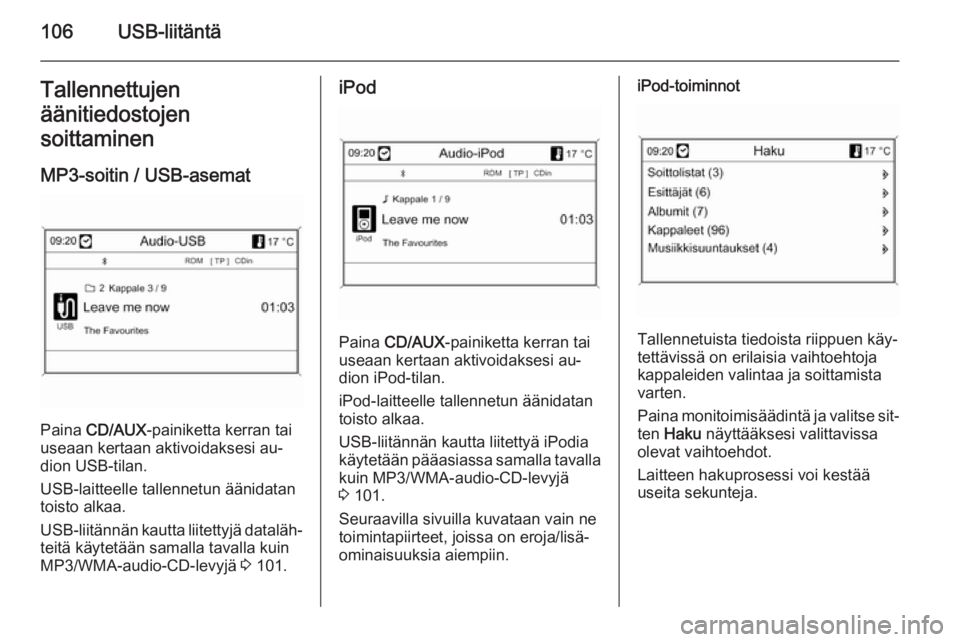
106USB-liitäntäTallennettujen
äänitiedostojen
soittaminen
MP3-soitin / USB-asemat
Paina CD/AUX -painiketta kerran tai
useaan kertaan aktivoidaksesi au‐
dion USB-tilan.
USB-laitteelle tallennetun äänidatan
toisto alkaa.
USB-liitännän kautta liitettyjä dataläh‐
teitä käytetään samalla tavalla kuin
MP3/WMA-audio-CD-levyjä 3 101.
iPod
Paina CD/AUX -painiketta kerran tai
useaan kertaan aktivoidaksesi au‐
dion iPod-tilan.
iPod-laitteelle tallennetun äänidatan
toisto alkaa.
USB-liitännän kautta liitettyä iPodia
käytetään pääasiassa samalla tavalla kuin MP3/WMA-audio-CD-levyjä
3 101.
Seuraavilla sivuilla kuvataan vain ne
toimintapiirteet, joissa on eroja/lisä‐
ominaisuuksia aiempiin.
iPod-toiminnot
Tallennetuista tiedoista riippuen käy‐
tettävissä on erilaisia vaihtoehtoja kappaleiden valintaa ja soittamista
varten.
Paina monitoimisäädintä ja valitse sit‐
ten Haku näyttääksesi valittavissa
olevat vaihtoehdot.
Laitteen hakuprosessi voi kestää
useita sekunteja.
Page 107 of 227
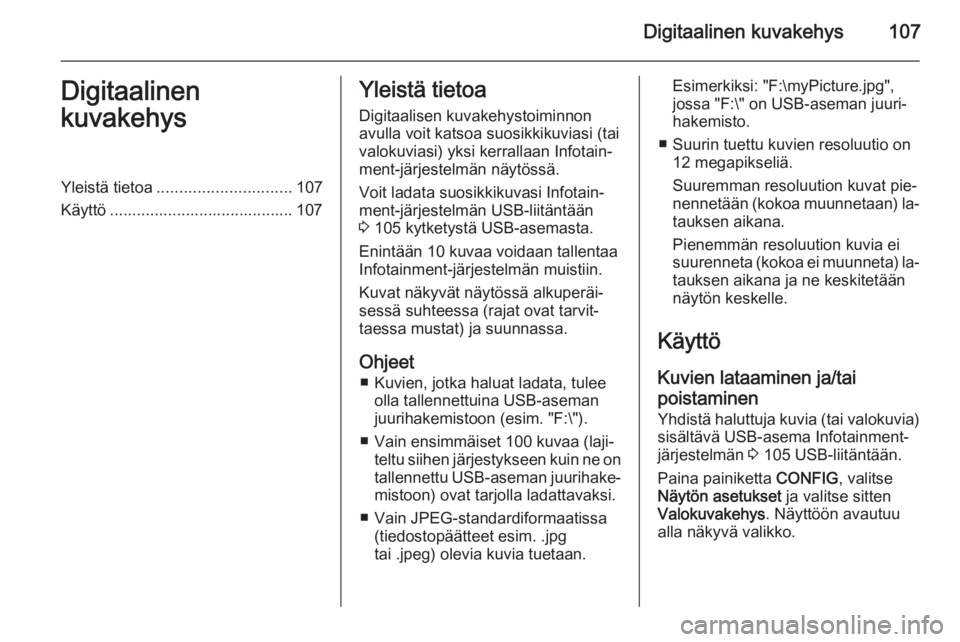
Digitaalinen kuvakehys107Digitaalinen
kuvakehysYleistä tietoa .............................. 107
Käyttö ......................................... 107Yleistä tietoa
Digitaalisen kuvakehystoiminnonavulla voit katsoa suosikkikuviasi (tai
valokuviasi) yksi kerrallaan Infotain‐
ment-järjestelmän näytössä.
Voit ladata suosikkikuvasi Infotain‐
ment-järjestelmän USB-liitäntään
3 105 kytketystä USB-asemasta.
Enintään 10 kuvaa voidaan tallentaa
Infotainment-järjestelmän muistiin.
Kuvat näkyvät näytössä alkuperäi‐
sessä suhteessa (rajat ovat tarvit‐
taessa mustat) ja suunnassa.
Ohjeet ■ Kuvien, jotka haluat ladata, tulee olla tallennettuina USB-aseman
juurihakemistoon (esim. "F:\").
■ Vain ensimmäiset 100 kuvaa (laji‐ teltu siihen järjestykseen kuin ne ontallennettu USB-aseman juurihake‐
mistoon) ovat tarjolla ladattavaksi.
■ Vain JPEG-standardiformaatissa (tiedostopäätteet esim. .jpg
tai .jpeg) olevia kuvia tuetaan.Esimerkiksi: "F:\myPicture.jpg",
jossa "F:\" on USB-aseman juuri‐
hakemisto.
■ Suurin tuettu kuvien resoluutio on 12 megapikseliä.
Suuremman resoluution kuvat pie‐ nennetään (kokoa muunnetaan) la‐
tauksen aikana.
Pienemmän resoluution kuvia ei
suurenneta (kokoa ei muunneta) la‐
tauksen aikana ja ne keskitetään
näytön keskelle.
Käyttö Kuvien lataaminen ja/tai
poistaminen
Yhdistä haluttuja kuvia (tai valokuvia)
sisältävä USB-asema Infotainment-
järjestelmän 3 105 USB-liitäntään.
Paina painiketta CONFIG, valitse
Näytön asetukset ja valitse sitten
Valokuvakehys . Näyttöön avautuu
alla näkyvä valikko.
Page 108 of 227
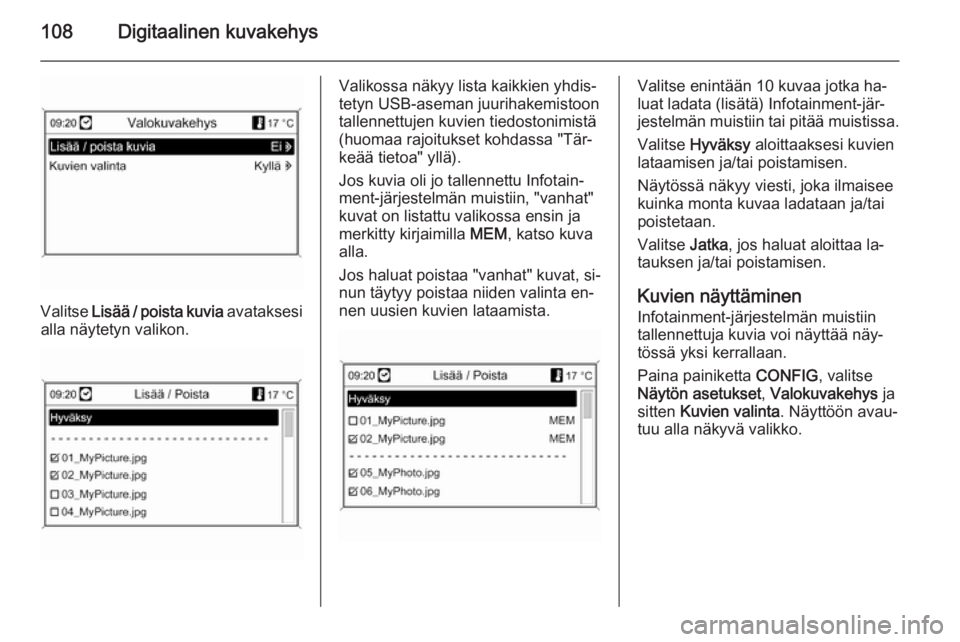
108Digitaalinen kuvakehys
Valitse Lisää / poista kuvia avataksesi
alla näytetyn valikon.
Valikossa näkyy lista kaikkien yhdis‐
tetyn USB-aseman juurihakemistoon
tallennettujen kuvien tiedostonimistä
(huomaa rajoitukset kohdassa "Tär‐
keää tietoa" yllä).
Jos kuvia oli jo tallennettu Infotain‐
ment-järjestelmän muistiin, "vanhat"
kuvat on listattu valikossa ensin ja
merkitty kirjaimilla MEM, katso kuva
alla.
Jos haluat poistaa "vanhat" kuvat, si‐
nun täytyy poistaa niiden valinta en‐
nen uusien kuvien lataamista.Valitse enintään 10 kuvaa jotka ha‐
luat ladata (lisätä) Infotainment-jär‐ jestelmän muistiin tai pitää muistissa.
Valitse Hyväksy aloittaaksesi kuvien
lataamisen ja/tai poistamisen.
Näytössä näkyy viesti, joka ilmaisee
kuinka monta kuvaa ladataan ja/tai
poistetaan.
Valitse Jatka, jos haluat aloittaa la‐
tauksen ja/tai poistamisen.
Kuvien näyttäminen
Infotainment-järjestelmän muistiin
tallennettuja kuvia voi näyttää näy‐
tössä yksi kerrallaan.
Paina painiketta CONFIG, valitse
Näytön asetukset , Valokuvakehys ja
sitten Kuvien valinta . Näyttöön avau‐
tuu alla näkyvä valikko.
Page 115 of 227
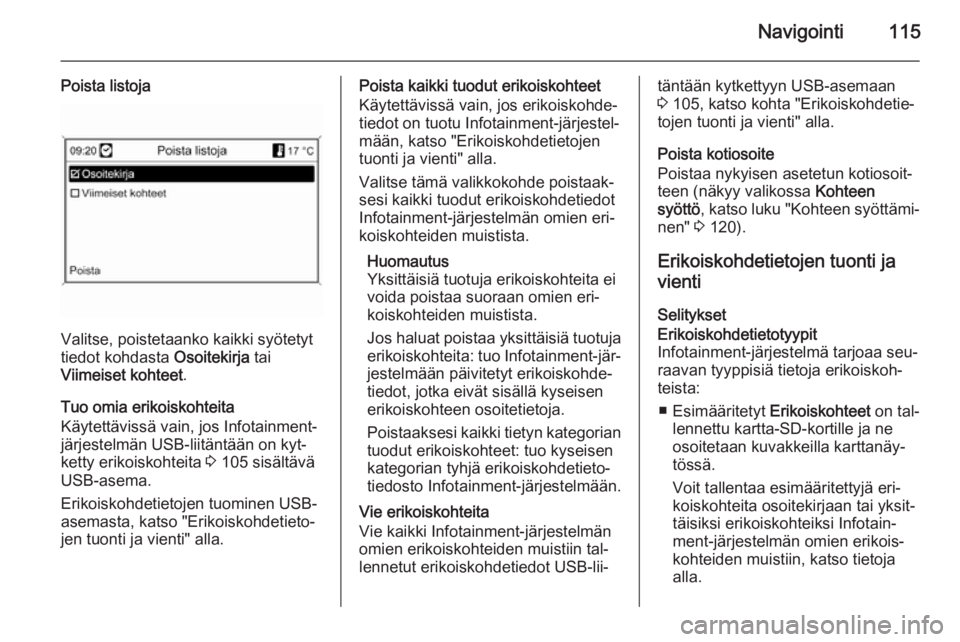
Navigointi115
Poista listoja
Valitse, poistetaanko kaikki syötetyt
tiedot kohdasta Osoitekirja tai
Viimeiset kohteet .
Tuo omia erikoiskohteita
Käytettävissä vain, jos Infotainment-
järjestelmän USB-liitäntään on kyt‐
ketty erikoiskohteita 3 105 sisältävä
USB-asema.
Erikoiskohdetietojen tuominen USB-
asemasta, katso "Erikoiskohdetieto‐
jen tuonti ja vienti" alla.
Poista kaikki tuodut erikoiskohteet
Käytettävissä vain, jos erikoiskohde‐
tiedot on tuotu Infotainment-järjestel‐ mään, katso "Erikoiskohdetietojen
tuonti ja vienti" alla.
Valitse tämä valikkokohde poistaak‐
sesi kaikki tuodut erikoiskohdetiedot
Infotainment-järjestelmän omien eri‐
koiskohteiden muistista.
Huomautus
Yksittäisiä tuotuja erikoiskohteita ei
voida poistaa suoraan omien eri‐
koiskohteiden muistista.
Jos haluat poistaa yksittäisiä tuotuja erikoiskohteita: tuo Infotainment-jär‐
jestelmään päivitetyt erikoiskohde‐
tiedot, jotka eivät sisällä kyseisen
erikoiskohteen osoitetietoja.
Poistaaksesi kaikki tietyn kategorian tuodut erikoiskohteet: tuo kyseisen
kategorian tyhjä erikoiskohdetieto‐
tiedosto Infotainment-järjestelmään.
Vie erikoiskohteita
Vie kaikki Infotainment-järjestelmän
omien erikoiskohteiden muistiin tal‐
lennetut erikoiskohdetiedot USB-lii‐täntään kytkettyyn USB-asemaan
3 105, katso kohta "Erikoiskohdetie‐
tojen tuonti ja vienti" alla.
Poista kotiosoite
Poistaa nykyisen asetetun kotiosoit‐
teen (näkyy valikossa Kohteen
syöttö , katso luku "Kohteen syöttämi‐
nen" 3 120).
Erikoiskohdetietojen tuonti ja
vienti
SelityksetErikoiskohdetietotyypit
Infotainment-järjestelmä tarjoaa seu‐
raavan tyyppisiä tietoja erikoiskoh‐
teista:
■ Esimääritetyt Erikoiskohteet on tal‐
lennettu kartta-SD-kortille ja ne
osoitetaan kuvakkeilla karttanäy‐
tössä.
Voit tallentaa esimääritettyjä eri‐
koiskohteita osoitekirjaan tai yksit‐
täisiksi erikoiskohteiksi Infotain‐
ment-järjestelmän omien erikois‐
kohteiden muistiin, katso tietoja
alla.
Page 116 of 227
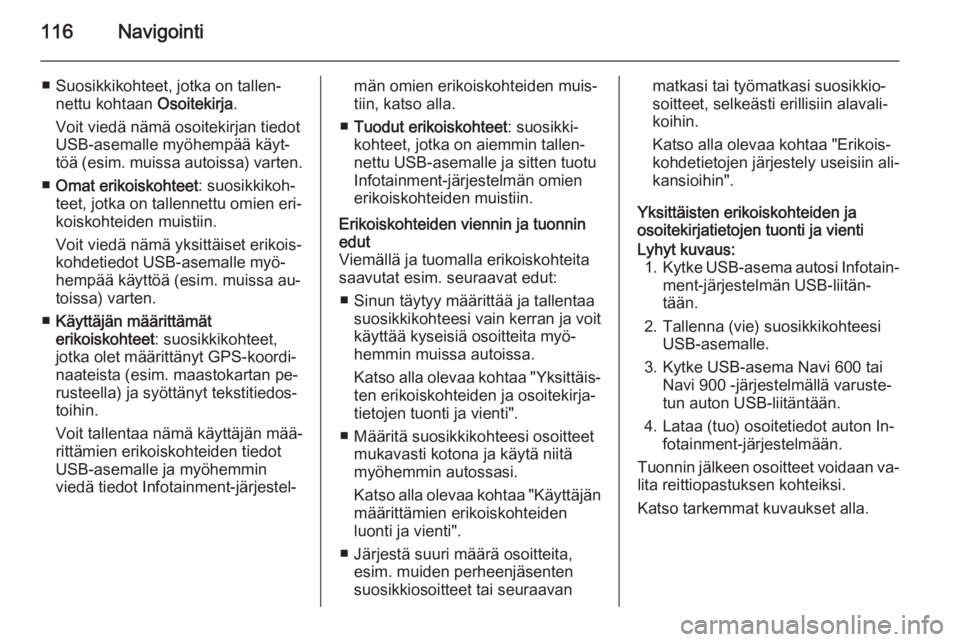
116Navigointi
■ Suosikkikohteet, jotka on tallen‐nettu kohtaan Osoitekirja.
Voit viedä nämä osoitekirjan tiedot USB-asemalle myöhempää käyt‐
töä (esim. muissa autoissa) varten.
■ Omat erikoiskohteet : suosikkikoh‐
teet, jotka on tallennettu omien eri‐ koiskohteiden muistiin.
Voit viedä nämä yksittäiset erikois‐
kohdetiedot USB-asemalle myö‐ hempää käyttöä (esim. muissa au‐
toissa) varten.
■ Käyttäjän määrittämät
erikoiskohteet : suosikkikohteet,
jotka olet määrittänyt GPS-koordi‐
naateista (esim. maastokartan pe‐
rusteella) ja syöttänyt tekstitiedos‐
toihin.
Voit tallentaa nämä käyttäjän mää‐
rittämien erikoiskohteiden tiedot USB-asemalle ja myöhemmin
viedä tiedot Infotainment-järjestel‐män omien erikoiskohteiden muis‐
tiin, katso alla.
■ Tuodut erikoiskohteet : suosikki‐
kohteet, jotka on aiemmin tallen‐
nettu USB-asemalle ja sitten tuotu
Infotainment-järjestelmän omien
erikoiskohteiden muistiin.Erikoiskohteiden viennin ja tuonnin
edut
Viemällä ja tuomalla erikoiskohteita
saavutat esim. seuraavat edut:
■ Sinun täytyy määrittää ja tallentaa suosikkikohteesi vain kerran ja voit
käyttää kyseisiä osoitteita myö‐
hemmin muissa autoissa.
Katso alla olevaa kohtaa "Yksittäis‐ ten erikoiskohteiden ja osoitekirja‐
tietojen tuonti ja vienti".
■ Määritä suosikkikohteesi osoitteet mukavasti kotona ja käytä niitä
myöhemmin autossasi.
Katso alla olevaa kohtaa "Käyttäjän
määrittämien erikoiskohteiden
luonti ja vienti".
■ Järjestä suuri määrä osoitteita, esim. muiden perheenjäsentensuosikkiosoitteet tai seuraavanmatkasi tai työmatkasi suosikkio‐soitteet, selkeästi erillisiin alavali‐
koihin.
Katso alla olevaa kohtaa "Erikois‐
kohdetietojen järjestely useisiin ali‐
kansioihin".
Yksittäisten erikoiskohteiden ja
osoitekirjatietojen tuonti ja vientiLyhyt kuvaus:
1. Kytke USB-asema autosi Infotain‐
ment-järjestelmän USB-liitän‐
tään.
2. Tallenna (vie) suosikkikohteesi USB-asemalle.
3. Kytke USB-asema Navi 600 tai Navi 900 -järjestelmällä varuste‐
tun auton USB-liitäntään.
4. Lataa (tuo) osoitetiedot auton In‐ fotainment-järjestelmään.
Tuonnin jälkeen osoitteet voidaan va‐
lita reittiopastuksen kohteiksi.
Katso tarkemmat kuvaukset alla.
Page 117 of 227
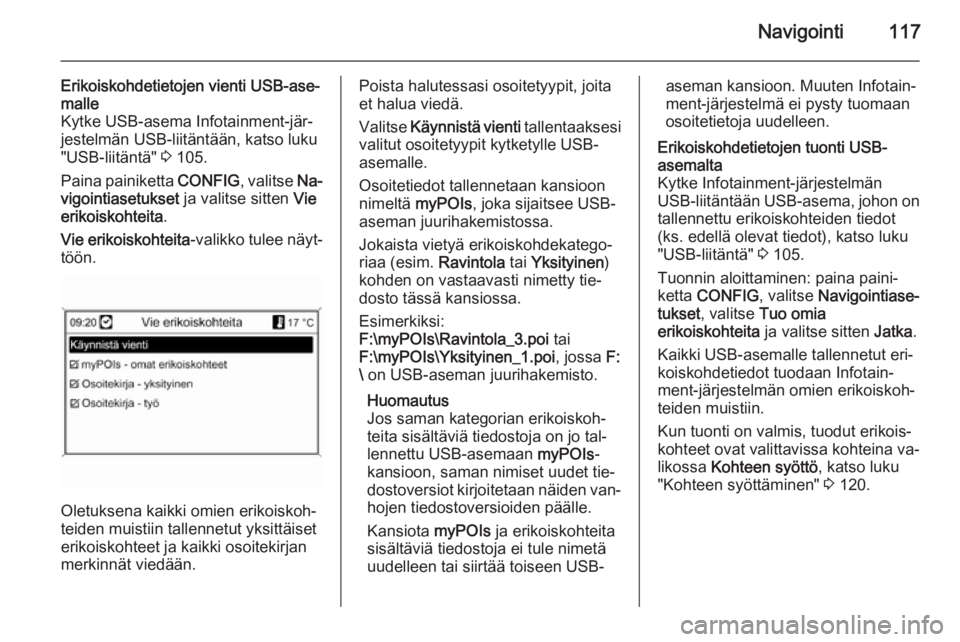
Navigointi117
Erikoiskohdetietojen vienti USB-ase‐
malle
Kytke USB-asema Infotainment-jär‐
jestelmän USB-liitäntään, katso luku
"USB-liitäntä" 3 105.
Paina painiketta CONFIG, valitse Na‐
vigointiasetukset ja valitse sitten Vie
erikoiskohteita .
Vie erikoiskohteita -valikko tulee näyt‐
töön.
Oletuksena kaikki omien erikoiskoh‐
teiden muistiin tallennetut yksittäiset
erikoiskohteet ja kaikki osoitekirjanmerkinnät viedään.
Poista halutessasi osoitetyypit, joita
et halua viedä.
Valitse Käynnistä vienti tallentaaksesi
valitut osoitetyypit kytketylle USB-
asemalle.
Osoitetiedot tallennetaan kansioon
nimeltä myPOIs , joka sijaitsee USB-
aseman juurihakemistossa.
Jokaista vietyä erikoiskohdekatego‐
riaa (esim. Ravintola tai Yksityinen )
kohden on vastaavasti nimetty tie‐
dosto tässä kansiossa.
Esimerkiksi:
F:\myPOIs\Ravintola_3.poi tai
F:\myPOIs\Yksityinen_1.poi , jossa F:
\ on USB-aseman juurihakemisto.
Huomautus
Jos saman kategorian erikoiskoh‐ teita sisältäviä tiedostoja on jo tal‐
lennettu USB-asemaan myPOIs-
kansioon, saman nimiset uudet tie‐
dostoversiot kirjoitetaan näiden van‐ hojen tiedostoversioiden päälle.
Kansiota myPOIs ja erikoiskohteita
sisältäviä tiedostoja ei tule nimetä
uudelleen tai siirtää toiseen USB-aseman kansioon. Muuten Infotain‐
ment-järjestelmä ei pysty tuomaan
osoitetietoja uudelleen.Erikoiskohdetietojen tuonti USB-
asemalta
Kytke Infotainment-järjestelmän
USB-liitäntään USB-asema, johon on
tallennettu erikoiskohteiden tiedot
(ks. edellä olevat tiedot), katso luku
"USB-liitäntä" 3 105.
Tuonnin aloittaminen: paina paini‐
ketta CONFIG , valitse Navigointiase‐
tukset , valitse Tuo omia
erikoiskohteita ja valitse sitten Jatka.
Kaikki USB-asemalle tallennetut eri‐
koiskohdetiedot tuodaan Infotain‐
ment-järjestelmän omien erikoiskoh‐
teiden muistiin.
Kun tuonti on valmis, tuodut erikois‐
kohteet ovat valittavissa kohteina va‐
likossa Kohteen syöttö , katso luku
"Kohteen syöttäminen" 3 120.